无法保存打印机设置错误0×000006d9 win7打印机共享出现0x000006d9错误如何处理
更新时间:2024-01-06 15:56:55作者:jiang
在使用Windows 7操作系统时,有时会遇到无法保存打印机设置错误0x000006d9的问题,尤其是在打印机共享过程中,这个错误可能会导致打印机无法正确安装或共享,给我们的工作和生活带来不便。我们该如何处理0x000006d9错误呢?本文将针对这一问题进行介绍和解决方案探讨,帮助大家解决这一烦扰已久的问题。
操作方法:
1.打开控制面板,找到并打开管理工具,在管理工具中找到并双击组件服务。
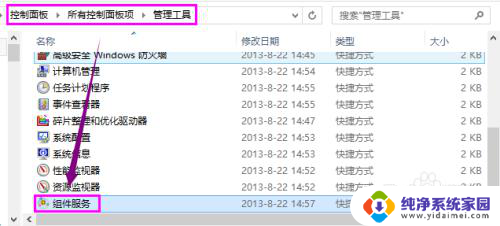
2.点击左侧边栏的服务,在出现的服务列表找到并鼠标右键单击windows firewall,选择启用命令。
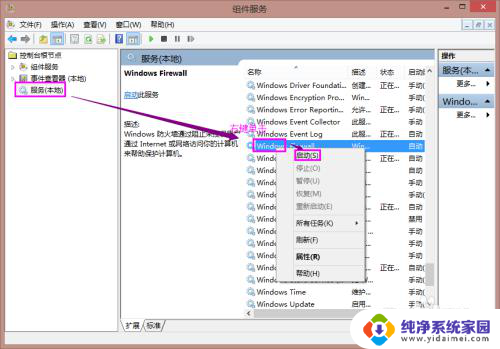
以上就是无法保存打印机设置错误0×000006d9的全部内容,有需要的用户可以根据小编的步骤进行操作,希望能对大家有所帮助。
无法保存打印机设置错误0×000006d9 win7打印机共享出现0x000006d9错误如何处理相关教程
- win7打印机共享提示0x000006d9 win7打印机共享出现0x000006d9错误如何处理
- win7打印机共享无法保存 win7打印机共享出现0x000006d9错误怎么办
- win7共享打印机0x000006d9 Win7打印机共享出现0x000006d9错误的解决方法
- 打印机错误0x000006d9 win7打印机共享错误0x000006d9解决方法
- 无法共享打印机0x000006d9 win7打印机共享遇到0x000006d9错误怎么解决
- win7共享打印错误0x0000006cc 打印机设置无法保存怎么办
- win7打印机共享失败 如何解决win7打印机共享出现错误0x000006d9的问题
- 0x0000011b共享打印机无法连接win7 Win7电脑无法连接共享打印机0x0000011b错误
- 00000709打印机报错 win7 Win7打印机错误代码0x00000709的解决方法
- 0×00000709 网络打印机win7 Win7连接打印机时提示操作无法完成错误0x00000709的解决方法
- win7怎么查看蓝牙设备 电脑如何确认是否有蓝牙功能
- 电脑windows7蓝牙在哪里打开 win7电脑蓝牙功能怎么开启
- windows 激活 win7 Windows7专业版系统永久激活教程
- windows7怎么设置自动登出 win7系统自动登录设置方法
- win7连11打印机 win7系统连接打印机步骤
- win7 0x0000007c Windows无法连接打印机错误0x0000007c解决步骤